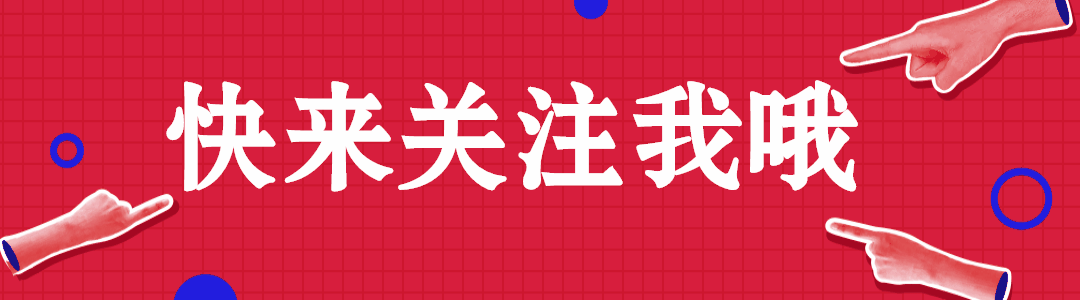💝💝💝欢迎来到我的博客,很高兴能够在这里和您见面!希望您在这里可以感受到一份轻松愉快的氛围,不仅可以获得有趣的内容和知识,也可以畅所欲言、分享您的想法和见解。
- 推荐:kwan 的首页,持续学习,不断总结,共同进步,活到老学到老
- 导航
非常期待和您一起在这个小小的网络世界里共同探索、学习和成长。💝💝💝 ✨✨ 欢迎订阅本专栏 ✨✨
博客目录
-
- **一、使用"替换字体"功能**
- **二、使用"字体"设置**
- **三、使用"格式刷"工具**
- **四、使用"母版视图"统一字体**
- [**五、使用 VBA 宏批量修改字体**](#五、使用 VBA 宏批量修改字体)
- **六、使用"选择窗格"精确控制**
在制作演示文稿时,PowerPoint(PPT)是常用的工具之一。一个专业且具有吸引力的演示文稿,不仅需要内容的精准和逻辑的清晰,还需要在视觉呈现上下功夫。字体作为视觉设计的重要元素之一,其选择和统一性对于整个演示文稿的专业度有着重要影响。

一、使用"替换字体"功能
PowerPoint 提供了一个非常方便的"替换字体"功能,允许用户快速替换演示文稿中的字体。
- 打开您的 PPT 演示文稿。
- 点击"开始"选项卡中的"替换"按钮,选择"替换字体"。
- 在弹出的"替换字体"对话框中,您可以在"替换"下拉菜单中选择您想要替换的字体。
- 在"替换为"下拉菜单中选择您想要替换成的字体。
- 点击"替换"按钮,PowerPoint 将自动替换掉所有选定的字体。
这种方法适用于需要统一更换演示文稿中特定字体的场景。

二、使用"字体"设置
在 PPT 中,您还可以通过设置统一的字体来批量修改。
- 选择您想要修改字体的幻灯片或文本框。
- 点击"开始"选项卡中的"字体"下拉菜单,选择您想要的字体。
- 重复步骤 1 和 2,直到所有需要修改的幻灯片或文本框都应用了新的字体。
这种方法适用于对单个或少数幻灯片进行字体修改的情况。
三、使用"格式刷"工具
格式刷是 PowerPoint 中一个非常实用的工具,它允许您复制一个幻灯片或文本框的格式,并应用到其他幻灯片或文本框上。
- 首先,设置好一个幻灯片或文本框的字体样式。
- 点击"开始"选项卡中的"格式刷"按钮。
- 然后,选择您想要应用相同字体样式的幻灯片或文本框。
- 释放鼠标,所选区域的字体样式将被更新。
这种方法简单快捷,适用于需要快速复制特定幻灯片或文本框格式的场景。
四、使用"母版视图"统一字体
在 PPT 中,母版视图是一个强大的工具,它允许您统一设置整个演示文稿的字体和格式。
- 点击"视图"选项卡,选择"幻灯片母版"。
- 在母版视图中,选择您想要修改字体的幻灯片布局。
- 修改字体样式,包括字体类型、大小、颜色等。
- 点击"关闭母版视图",返回到普通视图,您会发现所有应用了该母版的幻灯片都更新了字体样式。
这种方法适用于需要对整个演示文稿进行统一字体设置的场景。
五、使用 VBA 宏批量修改字体
对于更高级的用户,VBA 宏提供了一种自动化批量修改字体的方法。以下是一段简单的 VBA 代码,用于修改演示文稿中所有幻灯片的字体样式:
vba
Sub ChangeFontStyle()
Dim sld As Slide
For Each sld In ActivePresentation.Slides
sld.Master.TextStyles(ppBodyStyle).Font.Name = "Arial" ' 修改字体为Arial
sld.Master.TextStyles(ppBodyStyle).Font.Size = 24 ' 修改字体大小为24
sld.Master.TextStyles(ppBodyStyle).Font.Color.RGB = RGB(0, 0, 0) ' 修改字体颜色为黑色
' 可以继续添加其他字体属性的修改
Next
End Sub将这段代码复制到 PowerPoint 的 VBA 编辑器中,并运行该宏,即可批量修改演示文稿中所有幻灯片的字体样式。这种方法适用于需要对大量幻灯片进行统一格式化的场景。
六、使用"选择窗格"精确控制
在 PPT 中,选择窗格可以帮助您精确控制幻灯片中的各个元素,包括文本框。
- 点击"开始"选项卡中的"选择"按钮,选择"选择窗格"。
- 在选择窗格中,您可以查看并选择幻灯片中的所有元素。
- 选中需要修改字体的文本框,然后在"开始"选项卡中设置字体样式。
这种方法适用于需要对幻灯片中的特定元素进行精确控制的场景。
总结
在 PPT 中批量修改字体是一项常见的任务,掌握这些技巧可以帮助您更高效地处理演示文稿。无论是使用"替换字体"功能、"字体"设置、"格式刷"工具、"母版视图"、VBA 宏还是"选择窗格",总有一款方法适合您的需求。通过这些方法,您可以快速、准确地完成字体样式的批量修改,从而提升演示文稿的专业度和视觉吸引力。记住,一个统一且专业的字体设置,可以让您的信息传达更加有效,让您的演示文稿在观众面前留下深刻印象。
觉得有用的话点个赞
👍🏻呗。❤️❤️❤️本人水平有限,如有纰漏,欢迎各位大佬评论批评指正!😄😄😄
💘💘💘如果觉得这篇文对你有帮助的话,也请给个点赞、收藏下吧,非常感谢!👍 👍 👍
🔥🔥🔥Stay Hungry Stay Foolish 道阻且长,行则将至,让我们一起加油吧!🌙🌙🌙